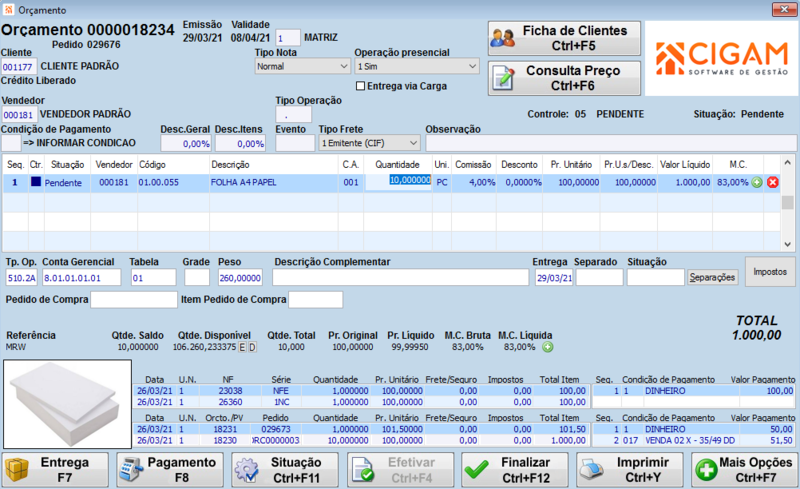CL Orçamento
Comercial > Gestão de Lojas > Movimentos > Orçamento
Pelo programa de Orçamentos poderemos criar ou alterar Orçamentos/Pedidos de forma facilitada.
Para utilização do programa de Orçamento a configuração 'CL - GE - 300435 - Utilizar Orçamento' deverá estar marcada. Além disto é necessário a revisão da configuração 'CL - GE - 300164 - Modelo de tela do orçamento'. As opções disponíveis da configuração são:
- Modelo 1: Layout tradicional (obsoleto).
- Modelo 2: Layout direcionado ao varejo com metodologia de preços fixos.
- Modelo 3: Layout direcionado ao varejo que trabalha com negociação de preços.
- Modelo 4: Layout direcionado ao varejo que trabalha com negociação de preços, com nova identidade visual CIGAM.
Com relação a permissões de acesso e modificação deverão ser revisadas as configurações 'CL - GE - 300692 - Bloqueia editar orçamentos' e 'CL - GE - 300294 - Filtrar apenas orçamentos do usuário logado'. Revisar também as configurações ‘CL - PE - 300222 - Permitir alterar DAV impresso - Requisito VI PAF-ECF’ e ‘CL - PE - 300408 - Utilizar carrinho de compras Requisito XVIII Item 1 PAF’. Em nosso exemplo de tela, será demonstrado campos do Orçamento "Modelo 3".
Orçamento: Número do Orçamento gerado. O controle da numeração será automático e variando por Unidade de Negócio.
Pedido: Número do Pedido gerado. O controle da numeração será automático e não será repetido.
Emissão: Para criação de Orçamentos o sistema sempre irá gravar neste campo a data atual e não permitirá a modificação da mesma. Ela poderá ser utilizada para filtros de Orçamentos em programas como Orçamentos por Controle.
Validade: Controle de Validade do Orçamento. Será utilizado para atualização de tabelas de preços. Em caso de dúvidas verificar 'CL - Como Fazer - Validade do Orçamento'.
Unidade de Negócio: Para criação de Orçamentos sempre irá sugerir a Unidade de Negócio informada na configuração 'GE - AM - 21 - Unidade de negócio padrão' do usuário logado. Para que seja possível a criação, alteração e modificação de Orçamentos de outras Unidades de Negócio deverá ser revisado a configuração 'CL - GE - 300212 - Permitir visualizar movimentações de outras unidades negócio'.
Cliente: Informar um código de cliente. Este campo é de preenchimento obrigatório. Poderá ser utilizado um cadastro de Cliente Consumidor. Existe a configuração 'CL - GE - 300704 - Cliente Sugestão Orçamento ' onde poderá ser informado código de cliente sugestão ao abrir o programa, podendo pesquisa-lo utilizando a tecla de atalho F5.
Para facilitar a busca de clientes já cadastrados poderá ser informado uma parte do nome do mesmo, assim como outras informações de cadastro do mesmo. Ao apertar a tecla de atalho F5 o sistema irá abrir a tela de Filtros, onde, depois de digitar a informação, irá direcionar a Pesquisa Clientes onde serão listados todos os clientes cadastrados. Após localizar o registro, clicar no botão 'Confirmar'.
Crédito: Clientes que possuem campo ‘Liberado’ como “Não” na Ficha de Clientes ficarão com informações de crédito disponíveis para consulta. A visibilidade dos valores de crédito dependerá da configuração 'CL - GE - 300358 - Resumo de Crédito do Cliente no Orçamento / ECF / NFC-e'. Opções disponíveis para exibição dos valores de crédito:
- Não Listar: Não será exibido resumo de Crédito.
- Limite de Crédito em Tela: Será exibido resumo de crédito em tela.
- Botão Limite de Crédito: Ficará disponível um botão para consulta das informações relativas ao crédito do cliente.
Em caso de dúvidas sobre a utilização de Crédito poderá ser consultado Manual 'CL - Como Fazer - Créditos Vinculados - Gestão de Lojas'.
Tipo Nota: Informe o Tipo Nota a ser utilizado no Orçamento. O padrão para o campo é a opção "Normal". Com base neste Tipo Nota sistema irá realizar a busca da regra fiscal ao informar o material.
Operação Presencial: A sugestão para este campo se dará através da configuração 'FA - NF - 2567 - Opção padrão do indicativo de operação presencial na venda'.
Entrega Via Cargas: Para maiores detalhes consultar Manual 'CL - Como Fazer - Controle de Cargas'.
Vendedor: Informar um código de 'Vendedor'. Está informação será utilizada para geração das comissões nos Orçamentos/Pré- Venda/Notas Fiscais de Saída. Se a configuração 'CL - GE - 300151 - Sugerir colaborador no campo vendedor do Orçamento Integrado' estiver marcada, e o usuário logado possuir em seu cadastro o campo ‘Colaborador’ preenchido será utilizado esta sugestão de colaborador ao iniciar a criação do Orçamento/Pré-Vendas/Nota Fiscal. O campo 'Vendedor' não poderá ser alterado se a configuração 'CL - GE - 2698 - Permite alterar vendedor do item do Orçamento' estiver marcada com a opção "3 Nunca". Para modificação do campo será avaliado ainda as configurações 'FA - PE - 1790 - Bloquear alteração do campo 'Representante' do Pedido' e 'CL - GE - 300294 - Filtrar apenas orçamentos do usuário logado'. Quando a configuração de sistema 'FA - GE - 976 - Exigir "Vendedor" no ECF e no Orçamento' estiver marcada, será obrigatório informar um Vendedor, caso não informado o sistema irá apresentar a mensagem "Vendedor deve ser preenchido.", e não permitirá seguir com a inclusão do orçamento.
Tipo de Operação: Informar um Tipo de Operação que será utilizado na capa da NF a ser gerada. Se não for informado um Tipo de Operação sistema irá buscar o Tipo de Operação das regras fiscais cadastradas. A configuração ‘FA - PE - 2407 - Bloquear alterações no campo 'Tipo de Operação' do Pedido’ irá definir se o campo estará modificável ou não, no caso de estar, podemos usar a tecla de atalho F5 para procurar o Tipo de Operação desejada em sua tela de pesquisa.
Controle/Situação: Nestes campos serão demonstrados o controle e situação da capa do Orçamento. Quando está sendo criado Orçamento o mesmo será buscará os controles conforme configuração 'FA - PE - 415 - Controle Inicial Pedido/Orçamento'. Ao cancelarmos uma NF que continha um Orçamento vinculado o sistema irá reabrir o Orçamento com o controle parametrizado na configuração 'FA - NF - 1402 - Controle para Pedido após exclusão Nota Fiscal de Saída'.
Condição de Pagamento: Se existir regra de Condição cadastrada no cliente e o Tipo de Operação "branco" estiver com campo ‘Modalidade’ com a opção de "Empresa" a mesma será trazida como sugestão para o campo. Para utilização de Múltiplas Formas de Pagamento o campo de 'Condição de Pagamento' preferencialmente deverá ficar em branco para escolha posterior das Formas de Pagamento, conforme negociação comercial.Se a configuração ‘FA - PE - 2264 - Bloquear alteração do campo Condição de Pagamento’ estiver marcada, não será possível modificar o campo.
Tipo de Frete: Esta opção fica visível apenas quando a configuração 'CL - GE - 300158 - Solicitar tipo de frete no ECF / NFC-e' estiver marcada com a opção de “Exigir“ ou “Sim“. Ela vai definir o Tipo de Frete, tendo as opções “Sem Frete”, “Próprio (CIF)”, onde a entrega é responsabilidade do embarcador e “Próprio (FOB)”, onde a responsabilidade do embarcador termina no despacho das mercadorias.
Observação: Poderá ser informado uma Observação a ser impressa no Cupom/NFC-e/SAT emitido. Esta informação também poderá ser cadastrada na empresa. Com isto ao criar a NF de Saída sistema irá buscar automaticamente a informação já cadastrada, podendo a mesma ser alterada/apagada conforme necessidade. Visando agilizar a criação do Orçamento a configuração 'CL - GE - 300537 - Pular Observação no Orçamento em Modo Criar' poderá estar marcada.
Itens:
Sequência: Será exibido a sequência de itens lançados no Orçamento.
Controle: Controle do item do Orçamento. No Orçamento Modelo 3 e Modelo 4 será exibido no item a legenda de cores ( conforme cadastro de Controles). Se optado por ver esta informação no rodapé do Orçamento ou por não visualizar a mesma, revisar a configuração 'CL - GE - 300345 - Exibir 'Controle' no item do Orçamento'.
Situação: Situação do item do Orçamento. Se optado por ver esta informação no rodapé do Orçamento ou por não visualizar a mesma, revisar a configuração 'CL - GE - 300344 - Exibir 'Situação' no item do Orçamento'.
Vendedor Item: Poderá ser informado um Vendedor por item. Com isto a comissão será calculada por item. Além da configuração 'CL - GE - 2698 - Permite alterar vendedor do item do Orçamento' existe a configuração 'CL - GE - 300121 - Permite Alterar Vendedor nos Itens do Pedido' que irá definir acesso a modificação do campo.
Código: Informar código do produto, ou realizar a pesquisa através da Pesquisa Dinâmica de Materiais ou ainda poderá ser utilizado a funcionalidade de Carrinho de Compras.
Observação: Os materiais informados devem possuir regra fiscal ( por NCM ou por material) e devem possuir Tabela de Preços válida cadastrada.
Importante: É necessário revisar a configuração ‘CL - GE - 300443 - Permitir apenas cód. barras na Pré-Venda/Orcto/ECF/NFC-e’. Opções disponíveis:
- 1 Leitor: permite apenas informar produtos através da leitura via periférico coletor de código de barras;
- 2 Digitação: permite digitação do cód. barras, cód. reduzido ou cód. material, além da leitura via periférico coletor de código de barras;
- 3 Pesquisa: permite acessar a pesquisa de produtos através de zoom, além da digitação do cód. barras, cód. reduzido ou cód. material e também leitura via periférico coletor de código de barras;
Observação: A partir da [Versão 241007 1] nos modelos 3 e 4 será "pulado" automaticamente os campos 'Especif1', 'Especif2', 'Especif3', 'Numeração', 'Lote' e 'Número de Série' caso esses já estejam preenchidos, via TG, ao informar o material. Se alguma dessas informações não estiver presente no cadastro, o sistema posicionará o cursor no campo correspondente para que os dados sejam inseridos.
Descrição: Descrição do material ou Descrição Alternativa. Em caso de dúvidas poderá ser consultado 'CL - Como Fazer - Descrição Alternativa nos Materiais - Gestão de Lojas'.
Centro de Armazenagem: Centro de Armazenagem que irá movimentar a mercadoria. Havendo necessidade de bloquear a edição do campo poderá ser revisado a configuração 'FA - PE - 1931 - Bloquear o campo 'Centro de Armazenagem' do Orçamento'. A configuração ‘FA - PE - 1947 - Bloquear alteração do campo 'Centro de Armazenagem'’ se marcada, irá bloquear a alteração do campo apenas quando o mesmo estiver branco.
No caso de existir mais de um Centro de Armazenagem com Estoque disponível poderá ser marcada a configuração 'CL - GE - 300166 - Analisar estoque por centro de armazenagem no pedido'. Com esta configuração marcada sistema exibirá tela contendo os Centro de Armazenagem que possuem estoque para este material.
Quantidade: Quantidade que será movimentada do material.
Unidade de Medida: Unidade de Medida do material.
Comissão: Percentual de comissão. No Módulo de Gestão de Lojas, as metodologias atendidas da configuração FA - DU - 175 - Método de cálculo para comissões são: Faixa, Item e Tabela de Preço (T. Preço).
Desconto: Poderá ser informado um valor de desconto. Para bloqueio da edição do campo poderá ser revisado a configuração 'CL - GE - 300193 - Bloqueia alterar "percentual desconto"' e para retirar o campo da tela revisar a ‘CL - GE - 300346 - Exibir "% Desconto" no item do Orçamento’.
Clientes que possuem o módulo de controladoria precisam dar ZOOM no campo do 'Preço Unitário' e neste informar o valor que o item deverá ter.
Observação: Quando a configuração 'FA - GE - 74 - Tipo de desconto' estiver como "Dentro", não será possivel informar desconto na coluna “Desconto” do Orçamento. Para informar o desconto, será necessário executar o comando F5 no campo.
Preço Unitário: Preço Unitário do material. Para alteração do campo será validado o direito ALTERAR PRECO.
Clientes que possuem o módulo de controladoria precisam dar ZOOM no campo do 'Preço Unitário' e neste informar o valor que o item deverá ter.
Preço Unitário com Desconto: Preço Unitário do material com desconto. Para que seja possível alterar a informação deste campo, a Configuração de Sistema 'CL - GE - 300194 - Bloqueia alterar "Pr.Unit.C/Desc." no orçamento' deve estar desmarcada.
Valor Líquido: Valor líquido do material.
Margem de Contribuição: Margem de Contribuição. Habilitado através da configuração ‘CL - GE - 300242 - Calcular margem no orçamento’.
Rodapé:
Tipo de Operação: Sistema irá buscar Tipo de Operação da Regra Fiscal. Campo poderá ser alterado respeitando campo 'Tipo Nota' da capa do Orçamento e configuração 'CL - GE - 300103 - Bloqueia campo Tipo de Operação dos Itens do Pedido'.
Conta Gerencial: Poderá ser realizado o controle de contas gerenciais por item, quando a configuração 'CL - GE - 300677 - Exibir Conta Gerencial no item do Orçamento' estiver marcada e quando houver a parametrização do Tipo de Operação com 'Controle de Conta Gerencial' como "Gerencial".
Tabela: Tabela de Preço utilizada para busca de preço do material.
Grade: Quando material utilizar material com grade sistema exibirá neste campo a grade da mercadoria.
Peso: Pode ser utilizado controle de peso nas mercadorias vendidas. Esta informação pode ser cadastrada no material ou informada manualmente.
Descrição Complementar: Pode ser utilizado uma Descrição Complementar para material.
Entrega: Ficará habilitado quando configuração 'CL - GE - 300532 - Exibir Prazo Entrega por Item no Orçamento' estiver como ‘Rodapé’.
Botão Explode: Ficará habilitado quando:
- O Item ainda não tiver sido explodido.
- A opção Estrutura Comercial do cadastro do Material estiver marcada.
- Existirem itens informados no botão Composição do cadastro do Material Pai (Kit).
- Estar em modo Criar ou Modificar.
- O Código do Material estar informado e ser diferente de branco.
- A Configuração de Sistema 'FA - PE - 776 - Tipo de Explosão Kit/Item Comercial no Pedido' ser diferente de 2 - Automática.
- A Opção Manter Item no Ped./NF/Contratos/OS do cadastro do Material estar igual a 02 Kit e exclui Original.
Quantidade Convertida: Quantidade convertida. Ficará disponível se o material estiver cadastrado com 'conversão' na TG utilizada na configuração 'GE - TG - 452 - TG padrão para Pedidos/Orçamentos'.
Preço Unitário Convertido: Preço Unitário convertido. Será calculado com base no valor do produtos x Quantidade Convertida. Ficará disponível se o material estiver cadastrado com 'conversão' na TG utilizada na configuração 'GE - TG - 452 - TG padrão para Pedidos/Orçamentos'.
Imagem: Poderá ser utilizado a funcionalidade de exibir imagens do produto no Orçamento. Para que isto seja possível a configuração 'CL - GE - 300401 - Exibir imagem produto no ECF/NFC-e/Pré-Venda/Orçamento' deverá estar marcada e o campo Imagem do Cadastro de Materiais deve estar preenchido com caminho válido de imagem.
Resumo notas Cliente x Material: Serão exibidos informações de notas fiscais x Cliente x Material. Será habilitada pela configuração 'CL - GE - 300455 - Exibir vendas material x cliente no Orçamento'.
Resumo orçamentos Cliente x Material: Serão exibidos informações de notas fiscais x Cliente x Material. Será habilitada pela configuração 'CL - GE - 300521 - Exibir pedidos material x cliente no Orçamento'.
Botão Entrega: Através deste botão poderá ser consultado/alterado dados de entrega da mercadoria.
Botão Pagamento: Acesso a tela de Múltiplas Condições de Pagamento para selecionar a forma de pagamento que será negociada com cliente.
Botão Situação: Através deste botão poderá ser alterada a situação/controle do Orçamento.
Botão Efetivar: Através deste botão poderão ser efetivados os Orçamentos Aprovados.
Para efetivação via "NFe" a Configuração ‘FA - PE - 753 - Permitir gerar NFS a partir do Pedido/Orç.Integrado’ deve estar marcada.
Observação: Para mais informações sobre como efetivar via "NFC-e" consulte: Como criar uma Nota Fiscal de Consumidor Eletrônica?;
Botão Finalizar: Através deste botão poderá ser finalizado a alteração/inclusão da Pré-Venda.
Botão Imprimir: Através deste botão poderá ser impresso Orçamento. Para que o mesmo seja impresso deverá possuir um modelo personalizado parametrizado. Para impressão é necessário revisar a configuração 'CL - GE - 300210 - Exigir desconto liberado para imprimir orçamento'.
Botão Mais Opções: Acesso ao Sub-Menu de Mais Opções onde estarão disponíveis os botões : Vínculos, Acompanhamento, Avaliar Margem, Comissões, Div./Mesclar/Dupl., Conferir, Voltar, Gerar O.C., Gerar Solicitação, Desvincular Orç, Pedido Externo, Motivos, Baixas e Gerar Item O.S..
Como Fazer
CL - Como Fazer - Múltiplas Formas de Pagamento - Gestão de Lojas
CL - Como Fazer - Créditos Vinculados - Gestão de Lojas
CL - Como Fazer - Conta Corrente
CL - Como Fazer - Controle de Cargas
CL - Como Fazer - Entrega Futura - Módulo Gestão de Lojas
CL - Como Fazer - Envio de Orçamento por E-mail
CL - Como Fazer - Mapa de Separação no Orçamento
CL - Como Fazer - Separação de Mercadorias
CL - Como Fazer - Validade do Orçamento
CL - Como Fazer - Integração Orçamento com Controladoria
Versões
Versão 241007
- ↑ Liberado a partir da OS 816485/66.